"Ik krijg zojuist mijn eerste auto als verjaardagscadeau met een prachtige autoradio, en ik heb al mijn favoriete muziek op één afspeellijst in iPhone Music. Kan ik de iPhone op de auto aansluiten en hoe kan dat, help alstublieft." Het is saai om auto te rijden, maar als je naar muziek kunt luisteren, zal het anders zijn.
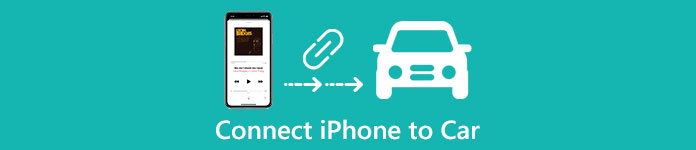
Apple heeft verschillende manieren geïntroduceerd om je iOS-apparaat aan je auto te koppelen via Bluetooth, USB en CarPlay. In deze tutorial gaan we het je vertellen hoe de iPhone met de auto te verbinden. Als u de volgende keer in uw auto zit, kunt u genieten van uw autoradio door de onderstaande aanwijzingen te volgen.
- Deel 1: Hoe iPhone via Bluetooth met de auto te verbinden
- Deel 2: Hoe een iPhone met de auto te verbinden via USB-weergave
- Deel 3: Hoe de iPhone te verbinden met de auto met CarPlay
- Deel 4: aanbevelen: iPhone-gegevensherstel
Deel 1: Hoe de iPhone via Bluetooth met de auto te verbinden
Om de iPhone via Bluetooth met de auto te verbinden, kunt u uw apparaat beter zo dicht mogelijk bij uw autoradio plaatsen. Bluetooth werkt alleen op een afstand van enkele meters, als uw apparaat ver verwijderd is van de autoradio, kan de verbinding mislukken. Maar je hoeft ze niet samen te voegen of elkaar te bereiken.
Stap 1. Schakel uw autoradio in en schakel de Bluetooth-functie in als deze een aparte knop heeft.
Stap 2. Ontgrendel je iPhone, open de "Instellingen" app en selecteer "Bluetooth" om het instellingenscherm te openen. Zet de schakelaar van "Bluetooth" op "ON".
Stap 3. Vervolgens zal uw iPhone de Bluetooth-apparaten scannen die eromheen staan en deze weergeven onder "Apparaten". Selecteer de naam die het apparaat van uw auto vertegenwoordigt. Als het een wachtwoord of pincode heeft, wordt u aangeboden om de code in te voeren om de verbinding tot stand te brengen.
Stap 4. Nadat je de iPhone met de auto hebt verbonden, kun je het apparaat van je auto zien verschijnen onder "Mijn apparaten" gemarkeerd als "Verbonden". Speel nu muziek op je iPhone, het geluid gaat door je autoradio.
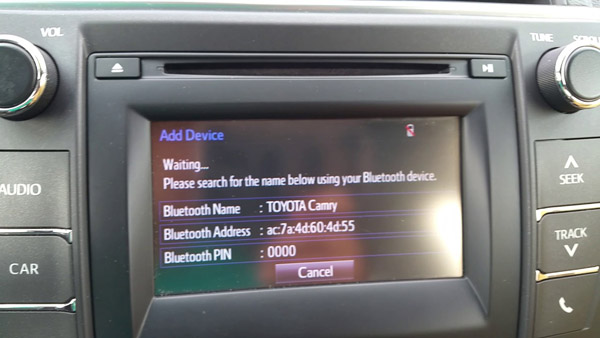
Probleemoplossing om de iPhone niet via Bluetooth met de auto te verbinden:
1. Schakel Bluetooth op beide apparaten uit en zet ze een paar seconden later weer aan.
2. Start je iPhone opnieuw op en auto; sluit ze daarna opnieuw aan.
3. Installeer de firmware-updates voor uw auto opnieuw op de iPhone.
4. Neem contact op met Apple-ondersteuning.
Deel 2: Hoe de iPhone te verbinden met de auto met USB-weergave
Het is bekend dat Bluetooth verschillende nadelen heeft, zoals een hoog stroomverbruik en onstabiel. Een alternatieve manier is om de iPhone via de Lightning-kabel met de auto te verbinden. Tegenwoordig is de USB-poort een universele standaard geworden voor elektronica. Meer en meer auto's uitgerust USB-afspeelapparaat en het gebruik is vrij eenvoudig.
Stap 1. Sluit de Lightning-kabel die bij uw iPhone is geleverd aan op uw apparaat en sluit het USB-uiteinde aan op de poort van het apparaat van uw auto.
Stap 2. Als u wordt gevraagd of u dit apparaat op de iPhone wilt vertrouwen, tikt u op Vertrouwen om de verbinding toe te staan.
Stap 3. Open nu de app Muziek en speel uw afspeellijst af om te controleren of het afspelen van USB goed werkt.

Probleemoplossing van kan iPhone niet met auto verbinden met USB-kabel:
1. Bekijk de Lightning-kabel van dichtbij en zorg dat er geen tekenen van breuk of schade zijn. Of u kunt een andere USB-kabel proberen.
2. Ontkoppel je iPhone van je auto, hard reset je iPhone en sluit ze opnieuw aan.
3. Controleer of er een nieuwe update voor je iPhone is en installeer deze.
Deel 3: Hoe de iPhone te verbinden met de auto met CarPlay
Om de technologische trend in te halen, heeft Apple in 2014 CarPlay uitgebracht, een standaard waarmee je de iPhone op een autoradio of een afspeelapparaat kunt aansluiten. Deze standaard is beschikbaar op iPhone 5 en latere modellen met iOS 7.1 of hoger. De meeste grote autofabrikanten kondigden aan dat ze CarPlay in hun systeem zouden opnemen zodra deze standaard werd gelanceerd. Als u het niet zeker weet, kunt u de website van Apple bezoeken om te controleren of uw auto CarPlay ondersteunt.
Stap 1. Sluit uw iPhone aan op de USB-poort van CarPlay in uw auto, die moet worden aangeduid met een "CarPlay" -pictogram. Als uw auto draadloze CarPlay ondersteunt, houdt u de stembedieningstoets op het stuurwiel ingedrukt om deze functie in te stellen.
Stap 2. Ontgrendel je iPhone en ga naar "Instellingen"> "Algemeen"> "CarPlay"> "Beschikbare auto's" en kies je auto uit de lijst. En zet "CarPlay toestaan terwijl vergrendeld" aan.
Stap 3. Bestuur nu je auto en vraag Siri wat je wilt door op de knop "Spraakbesturing" te drukken of door de knop "Home" op het scherm aan te raken.

Deel 4: Aanbevelen: iPhone Data Recovery
Wanneer de iPhone met de auto wordt verbonden, is het eenvoudig om problemen te genereren en tot gegevensverlies te leiden als gevolg van foutbewerkingen. Op dit moment hebt u een professionele iPhone-toolkit nodig, zoals Apeaksoft iPhone Data Recovery. De belangrijkste kenmerken zijn:
- Herstel verloren datum van iPhone-apparaat, iTunes of iCloud-back-ups.
- Ondersteunt een breder scala aan gegevenstypen, waaronder contacten, foto's, video's, muziek, belgeschiedenis, berichten en app-gegevens.
- Extract gegevens van gebroken iOS-apparaat.
- Krijg verloren iPhone-gegevens terug in de originele omstandigheden.
- Sla verloren gegevens op de computer op zonder de huidige bestanden op de iPhone te onderbreken.
- Herstel verloren gegevens direct naar de iPhone.
- Geschikt voor alle iPhone-modellen, zoals iPhone 17/16/15/14/13/12/11, etc.
Kortom, het is een van de beste iPhone-toolkits bij het verbinden van de iPhone met de auto.
Hoe verloren iPhone-gegevens snel te herstellen
Stap 1. Download de beste iPhone-toolkit op uw computer en sluit uw iPhone aan op de computer.
Tip: als u dat wilt herstel van verloren gegevens van iCloud-back-up, het is niet nodig om de iPhone op de computer aan te sluiten.

Stap 2. Selecteer "Herstellen van iOS-apparaat" op de thuisinterface. De modus "Herstellen van iTunes-back-upbestand" wordt gebruikt om gegevens te herstellen van een iTunes-back-up. Als u een back-up van de iPhone in iCloud hebt gemaakt, selecteert u "Herstellen van iCloud-back-upbestand". Klik vervolgens op "Scan starten" om herstelbare gegevens te analyseren.

Stap 3. Wanneer u naar het gedetailleerde venster gaat, selecteert u de gegevenstypen om te herstellen in de linkerzijbalk. Bekijk een voorbeeld van de gewiste iPhone-bestanden en kies de verloren gegevens om te herstellen op het rechterpaneel. Zodra u op de knop "Herstellen" klikt, worden de verloren gegevens teruggezet op uw computer.

Conclusie
In deze tutorial hebben we het gehad over het verbinden van de iPhone met de auto. Zoals u kunt zien, zijn er minstens drie manieren om de iPhone en het apparaat van de auto te koppelen: Bluetooth, USB-kabel en CarPlay. U kunt uw favoriete kiezen op basis van uw situatie. Om gegevensverlies te voorkomen, hebben we ook een van de beste iPhone-toolkits gedeeld, Apeaksoft iPhone Data Recovery. Nu kunt u de iPhone zonder zorgen met de auto verbinden.




